Как восстановить доступ к жесткому диску, исправить ошибку невозможности открыть жесткий диск

В этой статье мы расскажем, как восстановить доступ к жёсткому диску в случае его сбоя. Давайте пойдём дальше!
Вы часто сталкиваетесь с веб-сайтами, которые автоматически воспроизводят видео или звуки без вашего разрешения на одной из вкладок вашего браузера? Вы находите их такими же раздражающими, как и мы, поэтому вы хотите немедленно отключить их и вернуться к тому, что вы делали? Тогда вы находитесь в правильном месте. Поскольку нас очень беспокоит нежелательный звук, мы решили создать руководство, чтобы показать вам, как отключить звук на вкладке в Google Chrome, Mozilla Firefox, Microsoft Edge и Opera. К счастью, во всех современных браузерах для этого требуется всего один или два щелчка мыши, а некоторые из них даже предлагают сочетания клавиш, которые помогут вам как можно быстрее отключить любые раздражающие вкладки. Продолжайте читать, чтобы найти лучшие встроенные методы отключения шумных вкладок в ваших любимых браузерах:
Содержание
ПРИМЕЧАНИЕ. Чтобы включить звук вкладок в любом из браузеров, представленных в этом руководстве, просто повторите те же шаги, которые описаны ниже. Затем выберите, чтобы включить звук сайта или вкладок, которые вы хотите услышать.
Как отключить вкладку в Google Chrome
Из всех современных браузеров, описанных в этой статье, настройки Chrome уникальны, потому что только он предлагает возможность отключить звук всего сайта, а не только вкладки. Сначала определите вкладку, которая воспроизводится в данный момент. Чтобы найти виновника, найдите значок динамика, отображаемый справа от вкладки, рядом с кнопкой X.

Найдите значок динамика, чтобы найти воспроизводимую в данный момент вкладку.
Щелчок правой кнопкой мыши или нажатие и удержание вкладки открывает контекстное меню. Нажмите или коснитесь Отключить сайт .

Как отключить вкладки в Google Chrome
Сайт немедленно замолкает, и значок динамика иллюстрирует это.

Динамик перечеркнут, чтобы показать, что на сайте отключен звук.
Когда вы отключаете сайт в Google Chrome, все экземпляры этого сайта немедленно отключаются, даже если их вкладки расположены в разных окнах популярного браузера. Это может быть огромной помощью, но также может стать проблемой, если вы хотите отключить только одну вкладку на веб-сайте, продолжая воспроизводить содержимое другой с того же адреса.
СОВЕТ. Знаете ли вы, что в Chrome есть полезный медиацентр, позволяющий переходить от одного видео или песни к другому? Узнайте больше о параметрах управления мультимедиа в Google Chrome .
Как отключить вкладку в Mozilla Firefox
Все, что требуется в Firefox, — это один щелчок, и вы можете немедленно отключить звук любой неудобной вкладки. На вкладке отображается динамик рядом с кнопкой X справа. Нажатие или нажатие на кнопку динамика на вкладке « Отключить звук» сразу отключает вкладку.

Как отключить вкладку в Firefox одним щелчком или касанием
Другой способ — щелкнуть правой кнопкой мыши или нажать и удерживать вкладку, издавая звуки, чтобы открыть контекстное меню. Затем нажмите или коснитесь вкладки «Отключить звук» .

Отключить вкладку Firefox из контекстного меню
Кроме того, вы также можете получить доступ к вкладке, которую хотите отключить, и использовать сочетание клавиш Ctrl + M . Что бы вы ни выбрали, вкладка отключена, о чем свидетельствует значок динамика.
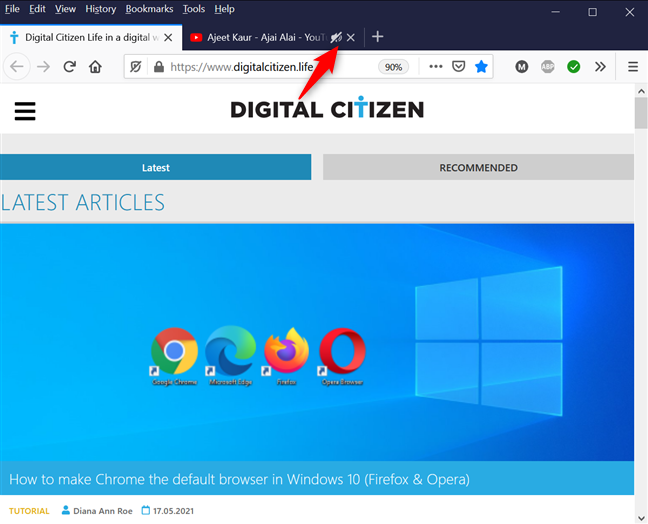
На вкладке с отключенным звуком отображается перечеркнутый значок динамика.
СОВЕТ: Пока вы здесь, вы также можете узнать, как изменить поисковую систему по умолчанию в Firefox .
Как отключить Microsoft Edge
Microsoft Edge — один из наших любимых браузеров, и мы уже рассказывали, как управлять вкладками Edge . Однако, если вам нужно освежить в памяти, его настройки для отключения звука вкладок аналогичны Firefox. Один из способов отключить вкладку — щелкнуть или коснуться значка динамика, расположенного слева, при этом щелчок правой кнопкой мыши или нажатие и удерживание вкладки открывает ее контекстное меню, где вы можете нажать на вкладку «Отключить звук» .

Как отключить Microsoft Edge
Либо откройте вкладку со звуками и нажмите Ctrl + M на клавиатуре, чтобы отключить звук.
Как отключить вкладки в Опере
Opera также отличается от других популярных современных браузеров тем, что предлагает уникальные возможности отключения звука вкладок. Прежде всего, найдите анимированный значок уровней звука слева от шумной вкладки, чтобы идентифицировать его.

Нажмите на значок звука, чтобы отключить вкладку
При наведении курсора на вкладку значок превращается в динамик. Нажмите или коснитесь кнопки динамика на вкладке «Отключить звук» .
Нажмите на динамик, чтобы отключить вкладку
Кроме того, вы также можете щелкнуть правой кнопкой мыши или нажать и удерживать эту вкладку, чтобы открыть контекстное меню. Затем щелкните или коснитесь параметра вкладки «Отключить звук» .
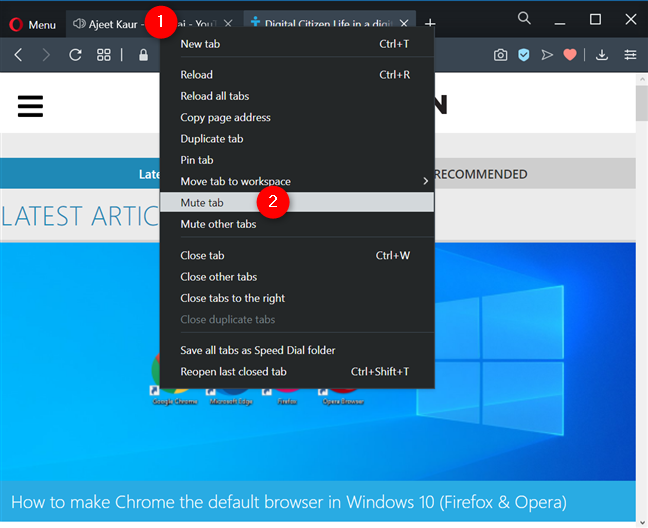
Как отключить вкладку в Opera из ее контекстного меню
Отличительной особенностью Opera является то, что она также предлагает возможность «Отключить другие вкладки» в том же легкодоступном контекстном меню. Это удобно, если вы не знаете, какая вкладка воспроизводится, и хотите сосредоточиться только на одной из них.
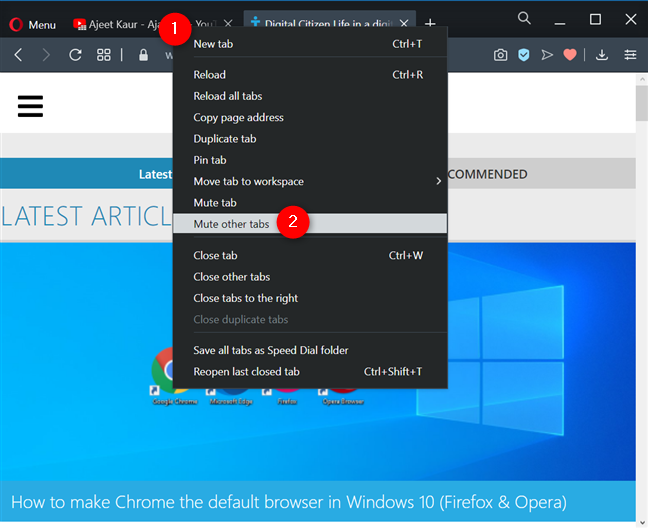
Отключить другие вкладки в Opera
СОВЕТ: Знаете ли вы, что Opera может защитить вас от майнинга криптовалюты ?
Вам часто приходится отключать вкладки в любимых браузерах?
Поскольку в наши дни все больше веб-сайтов используют видео с автоматическим воспроизведением, полезно знать, как без особых проблем отключить звук любых шумных вкладок. Прежде чем уйти, дайте нам знать, что вы думаете. Вы также чувствуете, что в последнее время вас наводнили нежелательной рекламой, песнями и видео? Мы склонны избегать этих веб-сайтов, потому что временами они могут вызывать стресс. А вы? Дайте нам знать ваши мысли в комментариях.
В этой статье мы расскажем, как восстановить доступ к жёсткому диску в случае его сбоя. Давайте пойдём дальше!
На первый взгляд AirPods выглядят как любые другие беспроводные наушники. Но всё изменилось, когда были обнаружены несколько малоизвестных особенностей.
Apple представила iOS 26 — крупное обновление с совершенно новым дизайном «матовое стекло», более интеллектуальным интерфейсом и улучшениями в знакомых приложениях.
Студентам нужен определённый тип ноутбука для учёбы. Он должен быть не только достаточно мощным для успешной работы на выбранной специальности, но и достаточно компактным и лёгким, чтобы его можно было носить с собой весь день.
Добавить принтер в Windows 10 просто, хотя процесс для проводных устройств будет отличаться от процесса для беспроводных устройств.
Как вы знаете, оперативная память (ОЗУ) — очень важный компонент компьютера, выполняющий функцию памяти для обработки данных и определяющий скорость работы ноутбука или ПК. В статье ниже WebTech360 расскажет вам о нескольких способах проверки оперативной памяти на наличие ошибок с помощью программного обеспечения в Windows.
Умные телевизоры действительно покорили мир. Благодаря множеству замечательных функций и возможности подключения к Интернету технологии изменили то, как мы смотрим телевизор.
Холодильники — привычные бытовые приборы. Холодильники обычно имеют 2 отделения: холодильное отделение просторное и имеет подсветку, которая автоматически включается каждый раз, когда пользователь ее открывает, а морозильное отделение узкое и не имеет подсветки.
На сети Wi-Fi влияют многие факторы, помимо маршрутизаторов, пропускной способности и помех, но есть несколько разумных способов улучшить работу вашей сети.
Если вы хотите вернуться к стабильной версии iOS 16 на своем телефоне, вот базовое руководство по удалению iOS 17 и понижению версии с iOS 17 до 16.
Йогурт — замечательная еда. Полезно ли есть йогурт каждый день? Как изменится ваше тело, если вы будете есть йогурт каждый день? Давайте узнаем вместе!
В этой статье рассматриваются наиболее питательные виды риса и способы максимально увеличить пользу для здоровья любого выбранного вами вида риса.
Установление режима сна и отхода ко сну, смена будильника и корректировка рациона питания — вот некоторые из мер, которые помогут вам лучше спать и вовремя просыпаться по утрам.
Арендуйте, пожалуйста! Landlord Sim — мобильная игра-симулятор для iOS и Android. Вы будете играть за владельца жилого комплекса и начнете сдавать квартиры в аренду, чтобы улучшить интерьер своих апартаментов и подготовить их к приему арендаторов.
Получите игровой код Bathroom Tower Defense Roblox и обменяйте его на потрясающие награды. Они помогут вам улучшить или разблокировать башни с более высоким уроном.













